自定义 Microsoft Visual Studio 的应用清单
应用清单 (以前称为 Teams 应用清单) 描述应用如何集成到 Microsoft Teams 中,以及如何在本地和远程环境之间共享。 默认应用清单文件在 文件中可用, appPackage/manifest.json 并且文件中提供了 env/.env.{env} 环境变量。
应用清单文件包含格式为 的 ${{XX_XX}} 一些环境变量。 可以定义自己的环境变量,并在文件中添加占位符 manifest.json 。 下面是 .env 和 .json 文件示例:
TEAMS_APP_DESCRIPTION=This is an amazing app
{
"$schema": "https://developer.microsoft.com/en-us/json-schemas/teams/v1.16/MicrosoftTeams.schema.json",
"manifestVersion": "1.16",
"description": {
"short": "${{TEAMS_APP_DESCRIPTION}}",
"full": "Full description of tab0418"
},
}
预览应用清单文件
可以预览 本地应用清单 文件或 Azure 应用清单文件。 若要预览应用清单文件,请执行以下步骤:
选择 “项目>Teams 工具包”。
选择 “准备 Teams 应用依赖项 ”或 “在云中预配...” ,为本地或远程 Teams 应用生成环境变量。
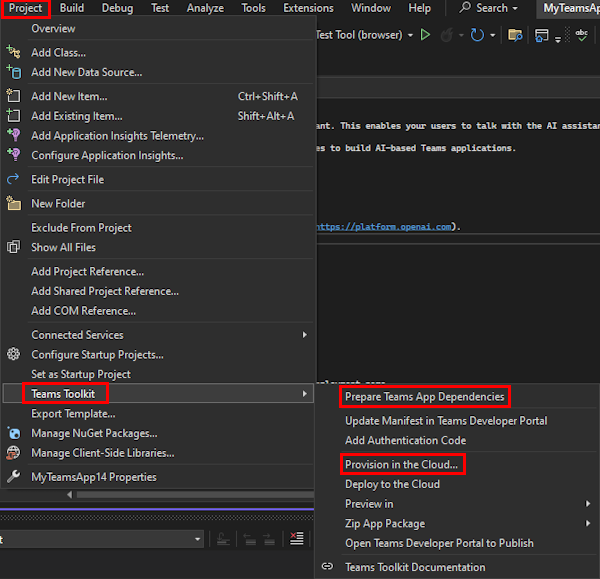
按以下方式上传 Zip 应用包 :
选择 “项目>Teams 工具包>Zip 应用包 ”,然后选择“ 适用于本地 ”或“ 适用于 Azure”
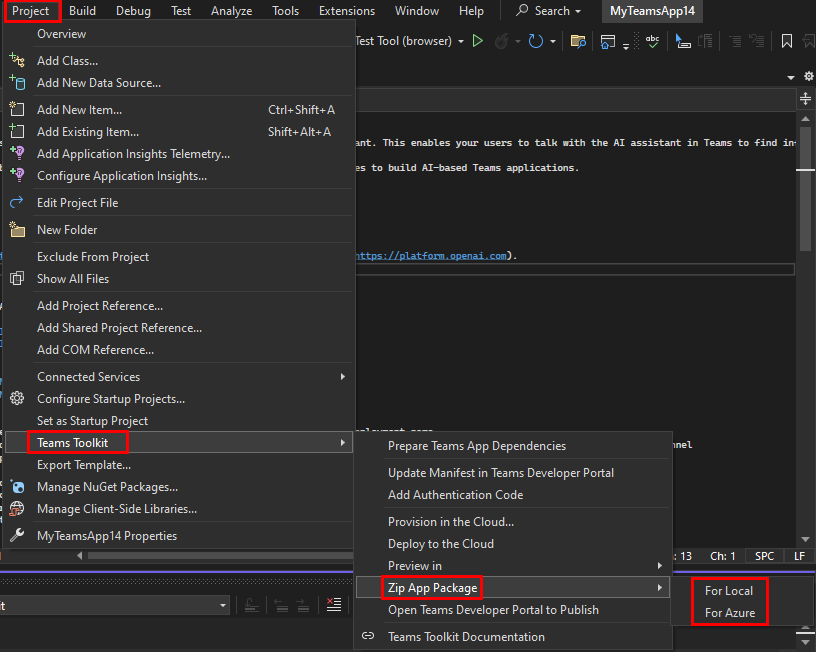
在此方案中,在 “解决方案资源管理器”中,右键单击 “MyTeamsApp14 ” (项目名称为“MyTeamsApp14) ”。 转到 Teams 工具包>Zip 应用包 ,然后选择“ 本地 ”或“ 适用于 Azure”。
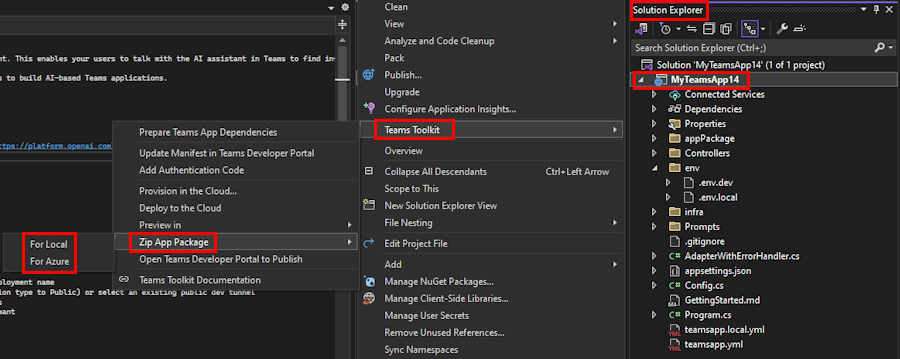
Teams 工具包生成 zip 应用包。
在文件夹下
appPackage,右键单击文件manifest.json。选择“ 预览清单文件”。
选择“ 本地” 或“ 适用于 Azure”。
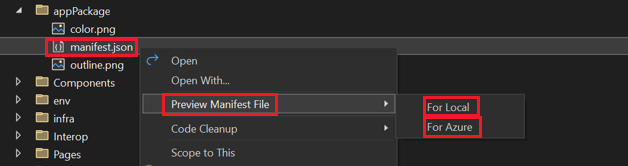
可以在 Visual Studio 中预览 appPackage/build 应用清单文件。
将本地更改同步到开发人员门户
在 Visual Studio 中预览应用清单文件后,可以将本地更改同步到开发人员门户。 若要将更改同步到开发人员门户,请执行以下步骤:
- 选择“ 项目”。
- 选择“ Teams 工具包”。
- 在 Teams 开发人员门户中选择“更新清单”。
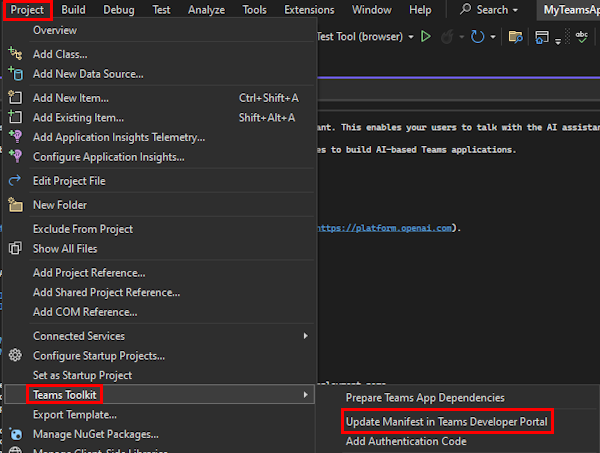
还可以从 解决方案资源管理器将本地更改同步到开发人员门户:
- 右键单击 “MyTeamsApp14”。
- 选择“ Teams 工具包”。
- 在 Teams 开发人员门户中选择“更新清单”
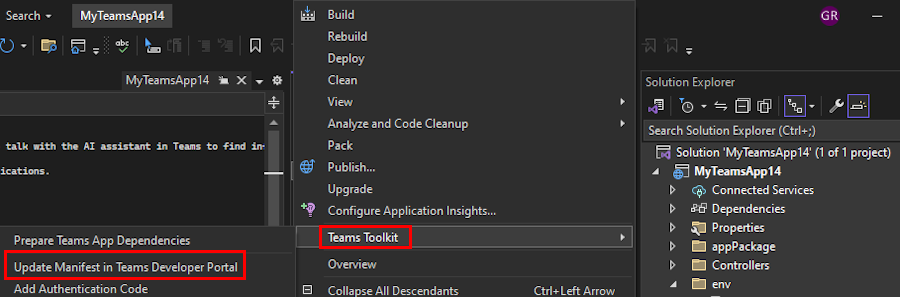
这些更改将更新到开发人员门户。
提示
如果要进行任何可在 Teams 开发人员门户中覆盖的手动更新,请在“ 警告 ”对话框中选择“ 覆盖并更新”。

使用 Visual Studio 创建 Teams 命令机器人时,会在 Entra ID Microsoft注册两个应用 ID。 可以在开发人员门户中将应用 ID 标识为“基本信息”下的“应用程序 (客户端) ID”和“应用功能”下的“现有机器人 ID”。
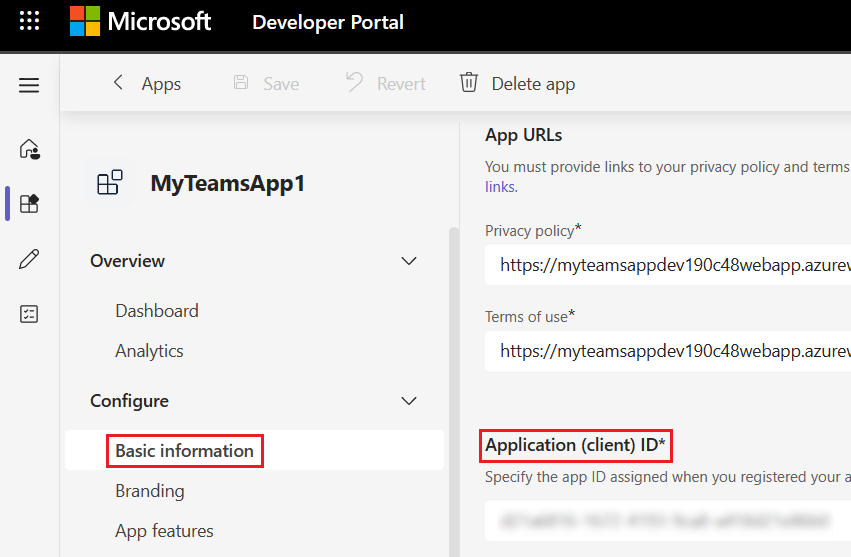
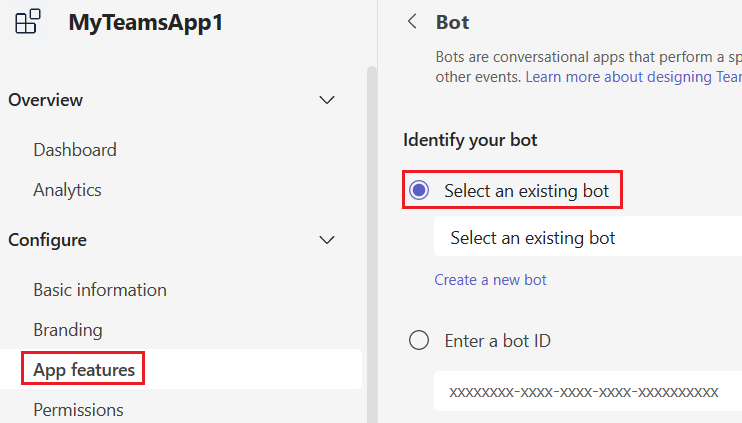
另请参阅
- Teams 工具包概述
- 应用程序清单架构
- Teams 开发人员门户
- 适用于 Microsoft Teams 的公共开发人员预览版
- 使用 Visual Studio 预配云资源
- [使用 Visual Studio 将 Teams 应用部署到云]使用 Microsoft Visual Studio 将 Microsoft Teams 应用部署到云